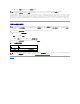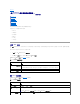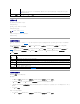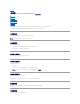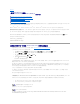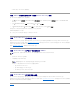Users Guide
5. 单击“Playback”(回放)®“Media Controls”(介质控制)停止视频。
在引导期间按 F10 进入 Unified Server Configurator (USC) 应用程序后,iDRAC6 Express 卡会绑定到 iDRAC6。如果绑定成功,会在 SEL 和 LCD 中记录以下信息 —“iDRAC6
Upgrade Successful”(iDRAC6 升级成功)。如果绑定失败,会在 SEL 和 LCD 中记录以下信息 —“iDRAC6 Upgrade Failed”(iDRAC6 升级失败)。另外,如果在主板上插入的
iDRAC6 Express 卡包含不支持特定平台的旧或过期 iDRAC6 固件并且引导系统,会在开机自检屏幕上生成日志 —“iDRAC firmware is out-of-date.Please update to the
latest firmware”(iDRAC 固件过期。请更新至最新的固件)。使用特定平台的最新 iDRAC6 固件更新 iDRAC6 Express 卡。有关详情,请参阅《Dell Lifecycle Controller
用户指
南》
。
查看上次系统崩溃屏幕
“Last Crash Screen”(上次崩溃屏幕)页显示最新的崩溃屏幕。上次系统崩溃信息保存在 iDRAC6 内存中,并且可以远程访问。
要查看“Last Crash Screen”(上次崩溃屏幕)页:
1. 在系统树中单击“System”(系统)。
2. 单击“Logs”(日志)选项卡,然后单击“Last Crash”(上次崩溃)屏幕。
“Last Crash Screen”(上次崩溃屏幕)页在屏幕右上角提供以下按钮(请参阅表 20-9):
表 20-9.上次崩溃屏幕页按钮
返回目录页
注:显示信息要求保存 data.jnlp 文件而不是打开查看器。要修复此问题,在 Internet Explorer 中执行以下操作:转至“Tools”(工具)® “Internet
Options”(Internet 选项) ® “Advanced”(高级)选项卡并取消选择“Do not save encrypted pages to disk”(不将加密的页存盘)。
注:上次崩溃屏幕功能要求 Managed System 在 Server Administrator 中配置“Auto Recovery”(自动恢复)功能。此外,确保使用 iDRAC6 启用了“Automated
System Recovery”(自动系统恢复)功能。导航至“Remote Access”(远程访问)部分中“Network/Security”(网络/安全性)选项卡下“Services”(服务)页
以启用此功能。
按钮
操作
“Print”(打印)
打印“Last Crash Screen”(上次崩溃屏幕)页。
“Refresh”(刷新)
重新载入“Last Crash Screen”(上次崩溃屏幕)页。
注:由于自动恢复计时器的波动,当系统重设计时器设置为小于 30 秒的值时可能无法捕获上次崩溃屏幕。使用 Server Administrator 或 IT Assistant 将系统重设计时器设置为
至少 30 秒,并确保上次崩溃屏幕运行正常。有关其它信息,请参阅“配置 Managed System 以捕获上次崩溃屏幕”。